TERRA Management: Unterschied zwischen den Versionen
Keine Bearbeitungszusammenfassung |
Keine Bearbeitungszusammenfassung |
||
| Zeile 1: | Zeile 1: | ||
<languages/> | <languages/> | ||
==Allgemein== | ==Allgemein== | ||
Das TERRA Management dient dazu, physikalische Systeme (Server, | Das TERRA Management dient dazu, physikalische Systeme (Server, PCs und Notebooks) mit Windows-Betriebssystem über ein zentrales Dashboard zu verwalten. | ||
<br> | <br> | ||
Zu den aktuell vorhandenen Features gehören: | Zu den aktuell vorhandenen Features gehören: | ||
| Zeile 11: | Zeile 11: | ||
* Firmware Updates installieren | * Firmware Updates installieren | ||
* Betriebssystem-ISOs herunterladen | * Betriebssystem-ISOs herunterladen | ||
* Logfiles vom Mainboard und RAID Controller erstellen und herunterladen<br> | * Logfiles vom Mainboard und RAID-Controller erstellen und herunterladen<br> | ||
* Servereye Integration | * Servereye Integration | ||
==Vorraussetzungen== | ==Vorraussetzungen== | ||
| Zeile 21: | Zeile 21: | ||
Für den Login im Technical Center benötigen sie einen TERRA Cloud Account. | Für den Login im Technical Center benötigen sie einen TERRA Cloud Account. | ||
<br>Falls sie noch keinen TERRA Cloud Account haben können sie diesen hier erstellen: https://terracloud.de/ | <br>Falls sie noch keinen TERRA Cloud Account haben können sie diesen hier erstellen: https://terracloud.de/ | ||
<br><br>Klicken | <br><br>Klicken Sie auf "Neu hier? Jetzt registrieren". | ||
[[Datei:DE-TERRA_Cloud_Registrierung.png|351px|ohne|gerahmt|]] | [[Datei:DE-TERRA_Cloud_Registrierung.png|351px|ohne|gerahmt|]] | ||
Tragen Sie alle relevanten Felder inklusive Wortmann AG Kundennummer ein. | Tragen Sie alle relevanten Felder inklusive Wortmann AG Kundennummer ein. | ||
[[Datei:DE-TERRA_Cloud_Konto_Anlegen.png|834px|ohne|gerahmt]] | [[Datei:DE-TERRA_Cloud_Konto_Anlegen.png|834px|ohne|gerahmt]] | ||
Klicken | Klicken Sie auf "Account erstellen". | ||
<br> | <br> | ||
Nach einer kurzen Bearbeitungszeit wird Ihr Cloud Center Account aktiviert. Parallel wird Ihr Technical Center Account | Nach einer kurzen Bearbeitungszeit wird Ihr Cloud Center Account aktiviert. Parallel wird Ihr Technical Center Account | ||
erstellt. Dazu erhalten Sie eine automatisch generierte E-Mail, in | erstellt.<br>Dazu erhalten Sie eine automatisch generierte E-Mail, in welcher Sie die Erstellung des Accounts bestätigen müssen. | ||
müssen. | |||
==Installation== | ==Installation== | ||
Laden Sie den TERRA Management Agenten herunter. Loggen Sie sich dafür in das Technical Center ein, navigieren Sie unter dem TERRA Management Reiter und klicken Sie auf Herunterladen. <br> | Laden Sie den TERRA Management Agenten herunter. Loggen Sie sich dafür in das Technical Center ein, navigieren Sie unter dem TERRA Management Reiter und klicken Sie auf Herunterladen. <br> | ||
| Zeile 45: | Zeile 44: | ||
Bestätigen Sie die Installation mit "Installieren". <br> | Bestätigen Sie die Installation mit "Installieren". <br> | ||
[[Datei:DE-TERRA_Management_Agent_Installieren.png|ohne]] | [[Datei:DE-TERRA_Management_Agent_Installieren.png|ohne]] | ||
Per Klick auf "Fertig stellen" ist die Installation nun abgeschlossen. Das Gerät ist nun im Technical Center sichtbar. <br> | Per Klick auf "Fertig stellen" ist die Installation nun abgeschlossen. Das Gerät ist zudem nun im Technical Center sichtbar. <br> | ||
[[Datei:DE-TERRA_Management_Agent_Fertigstellen.png|ohne]] <br> | [[Datei:DE-TERRA_Management_Agent_Fertigstellen.png|ohne]] <br> | ||
=== Filter === | === Filter === | ||
Ein Filter besteht aus 3 Komponenten: Spalte Operator und einem Wert.<br> | Ein Filter besteht aus 3 Komponenten: Spalte, Operator und einem Wert.<br> | ||
[[Datei:DE-TERRA_Management_Filter1.png|ohne]] | [[Datei:DE-TERRA_Management_Filter1.png|ohne]] | ||
Zudem sind auch mehrere Filter gleichzeitig möglich. | Zudem sind auch mehrere Filter gleichzeitig möglich. | ||
| Zeile 54: | Zeile 53: | ||
== TERRA Management == | == TERRA Management == | ||
=== Übersicht / System hinzufügen === | === Übersicht / System hinzufügen === | ||
In der Übersicht sehen Sie alle aktuell hinzugefügten Systeme mit Informationen | In der Übersicht sehen Sie alle aktuell hinzugefügten Systeme mit Informationen zum Namen, Arbeitsname, Status, Seriennummer, Typ und Agentenversion.<br> | ||
Zusätzlich kann auf dieser Seite der Agent für neue Server heruntergeladen und der Token für die Erstregistrierung des Agenten generiert werden.<br> | Zusätzlich kann auf dieser Seite der Agent für neue Server heruntergeladen und der Token für die Erstregistrierung des Agenten generiert werden.<br> | ||
[[Datei:DE-TERRA_Management_Hardware.png|1180px|ohne]]<br> | [[Datei:DE-TERRA_Management_Hardware.png|1180px|ohne]]<br> | ||
=== Detail === | === Detail === | ||
In der Detail Ansicht sehen Sie genauere Informationen zum aktuell ausgewählten System.<br> | In der Detail-Ansicht sehen Sie genauere Informationen zum aktuell ausgewählten System.<br> | ||
Zusätzlich zu den Infos in der Übersicht sehen Sie hier auch Daten wie den Servicezeitraum oder die Servicebeschreibung.<br> | Zusätzlich zu den Infos in der Übersicht sehen Sie hier auch Daten wie den Servicezeitraum oder die Servicebeschreibung.<br> | ||
[[Datei:DE-TERRA_Management_Details.png|1180px|ohne]]<br> | [[Datei:DE-TERRA_Management_Details.png|1180px|ohne]]<br> | ||
=== Treiber === | === Treiber === | ||
In der Treiber Ansicht können Sie verschiedene System-Treiber wie Chipsatz- oder VGA-Treiber zentral updaten.<br> | In der Treiber-Ansicht können Sie verschiedene System-Treiber wie Chipsatz- oder VGA-Treiber zentral updaten.<br> | ||
[[Datei:DE-TERRA_Management_Treiber.png|1180px|ohne]]<br> | [[Datei:DE-TERRA_Management_Treiber.png|1180px|ohne]]<br> | ||
=== Firmware === | === Firmware === | ||
In der Firmware Ansicht können Sie bei ausgewählten Server-Modellen die Mainboard Firmware updaten.<br> | In der Firmware-Ansicht können Sie bei ausgewählten Server-Modellen die Mainboard Firmware updaten.<br> | ||
Hierzu ist es erforderlich, dass Sie auf der Detail Ansicht die Remotemanagement Zugangsdaten hinterlegen.<br> | Hierzu ist es erforderlich, dass Sie auf der Detail-Ansicht die Remotemanagement Zugangsdaten hinterlegen.<br> | ||
[[Datei:Server_Manager-Firmware.png|1180px|ohne]]<br> | [[Datei:Server_Manager-Firmware.png|1180px|ohne]]<br> | ||
[[Datei:DE-TERRA_Management_Firmware_Remotemanagement.png|1180px|ohne]]<br> | [[Datei:DE-TERRA_Management_Firmware_Remotemanagement.png|1180px|ohne]]<br> | ||
| Zeile 75: | Zeile 74: | ||
=== Fehlerbehebung === | === Fehlerbehebung === | ||
Über den Fehlerbehebungs-Reiter können Sie Logfiles vom Server erstellen.<br> | Über den Fehlerbehebungs-Reiter können Sie Logfiles vom Server erstellen.<br> | ||
Hierbei werden Mainboard und RAID Controller Logfiles supportet. | Hierbei werden Mainboard und RAID-Controller Logfiles supportet. | ||
[[Datei:DE-TERRA_Management_Fehlerbehebung.png|1180px|ohne]]<br> | [[Datei:DE-TERRA_Management_Fehlerbehebung.png|1180px|ohne]]<br> | ||
=== Servereye === | === Servereye === | ||
[[Datei:DE-TERRA_Management_Servereye.png|1180px|ohne]]<br> | [[Datei:DE-TERRA_Management_Servereye.png|1180px|ohne]]<br> | ||
== Fehlerdiagnose == | == Fehlerdiagnose == | ||
Sollte es Probleme bei der Registrierung / Installation geben, prüfen Sie bitte folgende Punkte | Sollte es Probleme bei der Registrierung / Installation geben, prüfen Sie bitte folgende Punkte: | ||
<br> | <br> | ||
* Bitte unter Programme und Features schauen ob dort noch das | * Bitte unter Programme und Features schauen, ob dort noch das TERRA Management oder der Server Manager installiert sind. | ||
**Ggf. deinstallieren<br> | **Ggf. deinstallieren<br> | ||
* Schauen Sie nach den folgenden Diensten | * Schauen Sie nach den folgenden Diensten | ||
Version vom 10. September 2025, 13:52 Uhr
Allgemein
Das TERRA Management dient dazu, physikalische Systeme (Server, PCs und Notebooks) mit Windows-Betriebssystem über ein zentrales Dashboard zu verwalten.
Zu den aktuell vorhandenen Features gehören:
- Hardware einsehen
- Garantiestatus einsehen
- Systemschein einsehen
- Treiberdatenbank abrufen
- Treiber Updates installieren
- Firmware Updates installieren
- Betriebssystem-ISOs herunterladen
- Logfiles vom Mainboard und RAID-Controller erstellen und herunterladen
- Servereye Integration
Vorraussetzungen
- Sie benötigen einen TERRA Cloud Zugang
- Die Wortmann Seriennummer (Rxxxxxxx) muss in der Mainboard Firmware hinterlegt sein.
- Es muss ein physisches System sein, also keine VM.
- Der Server muss per Test-NetConnection die manage.terracloud API erreichen können:
Test-NetConnection api-manage.terracloud.de -Port 443
TERRA Cloud Zugang
Für den Login im Technical Center benötigen sie einen TERRA Cloud Account.
Falls sie noch keinen TERRA Cloud Account haben können sie diesen hier erstellen: https://terracloud.de/
Klicken Sie auf "Neu hier? Jetzt registrieren".
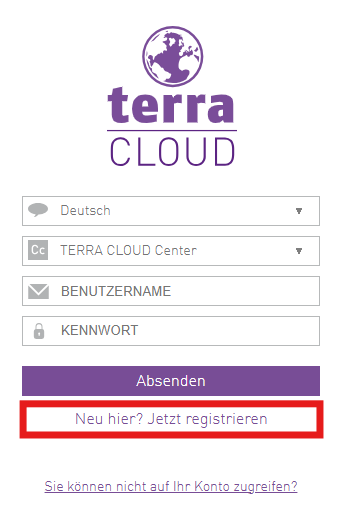
Tragen Sie alle relevanten Felder inklusive Wortmann AG Kundennummer ein.
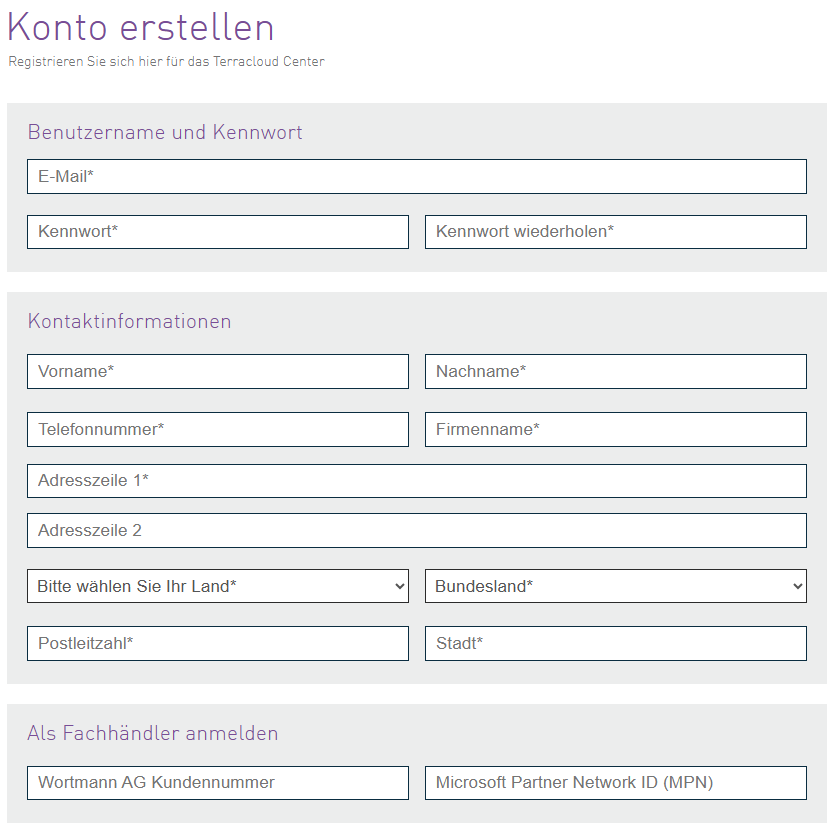
Klicken Sie auf "Account erstellen".
Nach einer kurzen Bearbeitungszeit wird Ihr Cloud Center Account aktiviert. Parallel wird Ihr Technical Center Account
erstellt.
Dazu erhalten Sie eine automatisch generierte E-Mail, in welcher Sie die Erstellung des Accounts bestätigen müssen.
Installation
Laden Sie den TERRA Management Agenten herunter. Loggen Sie sich dafür in das Technical Center ein, navigieren Sie unter dem TERRA Management Reiter und klicken Sie auf Herunterladen.
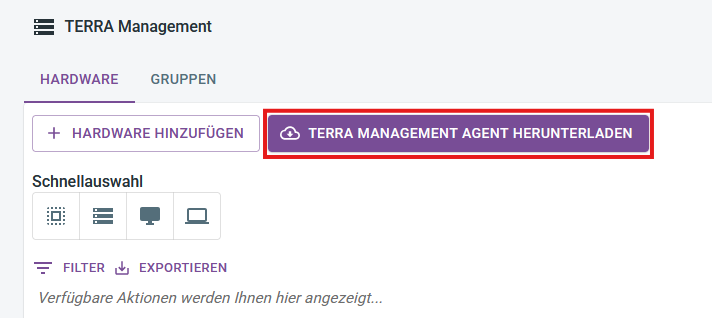
Starten Sie nun die Installation. Wählen Sie zunächst die gewünschte Sprache, mit der Sie durch die Installation geführt werden möchten.
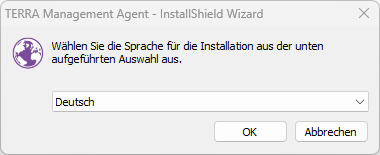
Lesen und akzeptieren Sie die Lizenzvereinbarung und klicken Sie auf "Weiter".
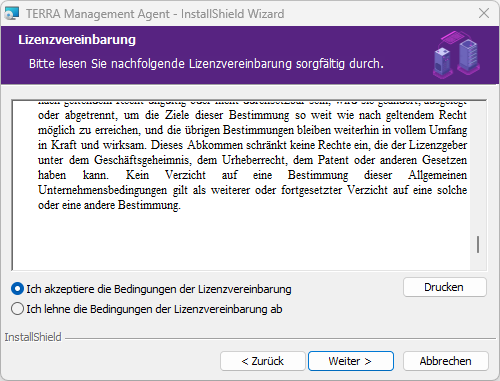
Während der Installation wird ein Hardware-Token benötigt. Den finden Sie im Technical Center unter dem Reiter TERRA Management.
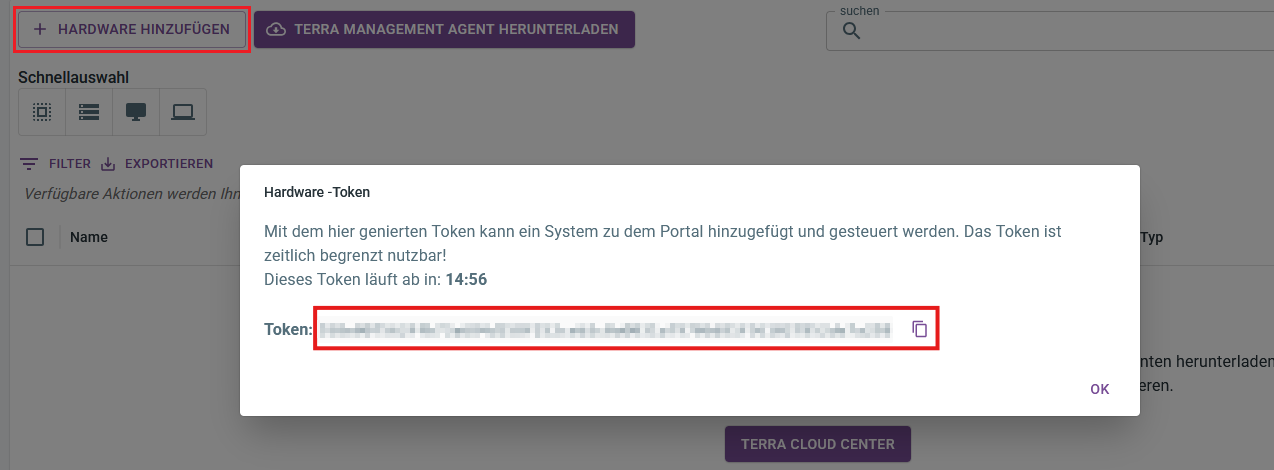
Fügen Sie den Token in das Feld "Registrierungstoken" ein und klicken Sie auf "Weiter".
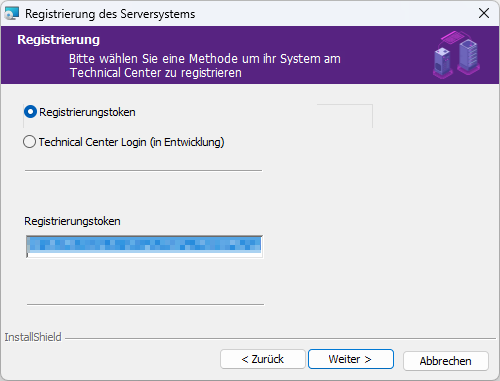
Wählen Sie im nächsten Installationsschritt "Vollständig" aus und klicken Sie auf "Weiter".
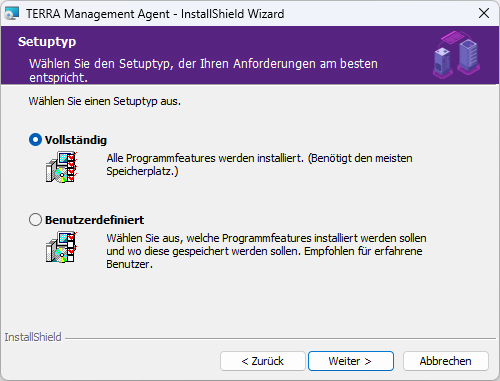
Bestätigen Sie die Installation mit "Installieren".
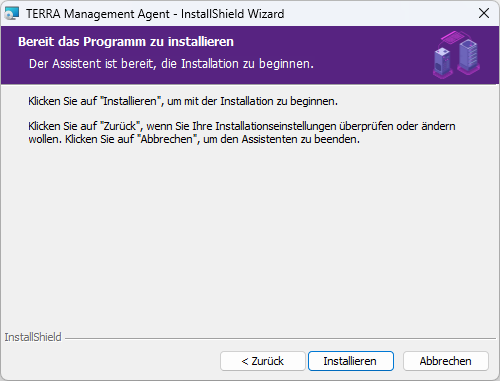
Per Klick auf "Fertig stellen" ist die Installation nun abgeschlossen. Das Gerät ist zudem nun im Technical Center sichtbar.
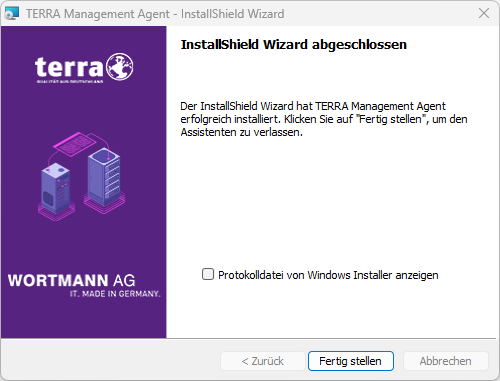
Filter
Ein Filter besteht aus 3 Komponenten: Spalte, Operator und einem Wert.
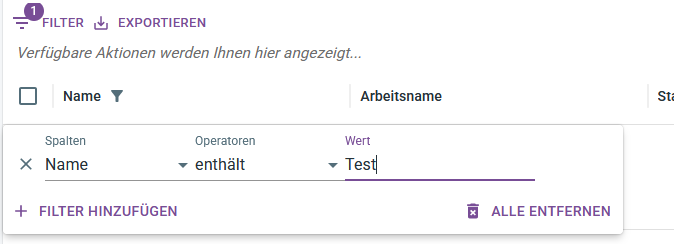
Zudem sind auch mehrere Filter gleichzeitig möglich.
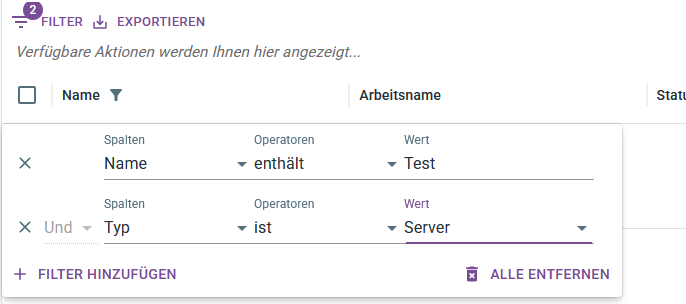
TERRA Management
Übersicht / System hinzufügen
In der Übersicht sehen Sie alle aktuell hinzugefügten Systeme mit Informationen zum Namen, Arbeitsname, Status, Seriennummer, Typ und Agentenversion.
Zusätzlich kann auf dieser Seite der Agent für neue Server heruntergeladen und der Token für die Erstregistrierung des Agenten generiert werden.
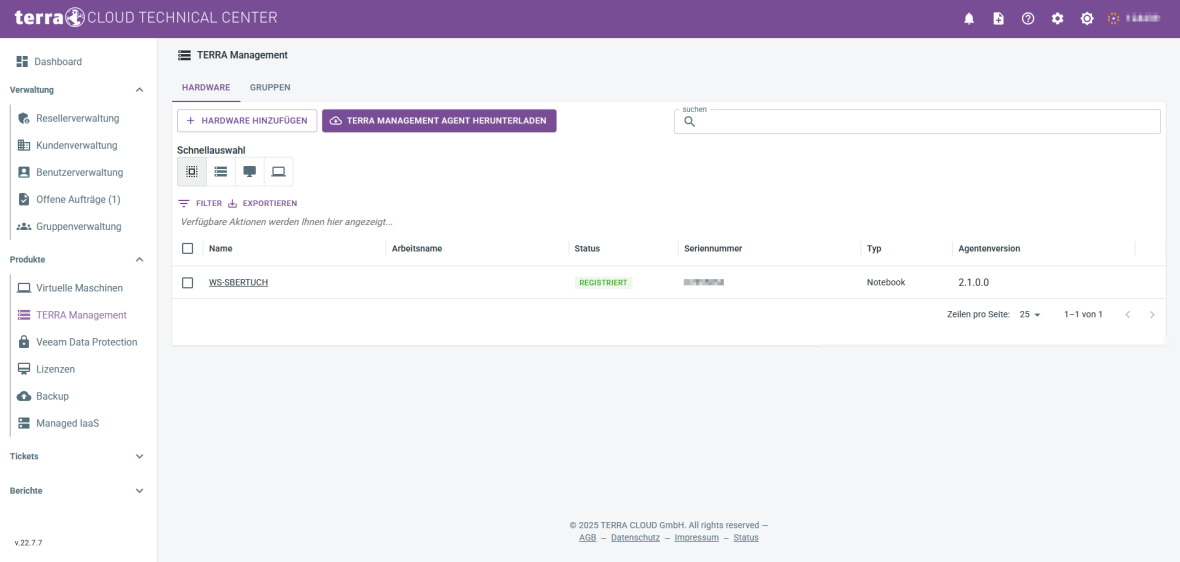
Detail
In der Detail-Ansicht sehen Sie genauere Informationen zum aktuell ausgewählten System.
Zusätzlich zu den Infos in der Übersicht sehen Sie hier auch Daten wie den Servicezeitraum oder die Servicebeschreibung.
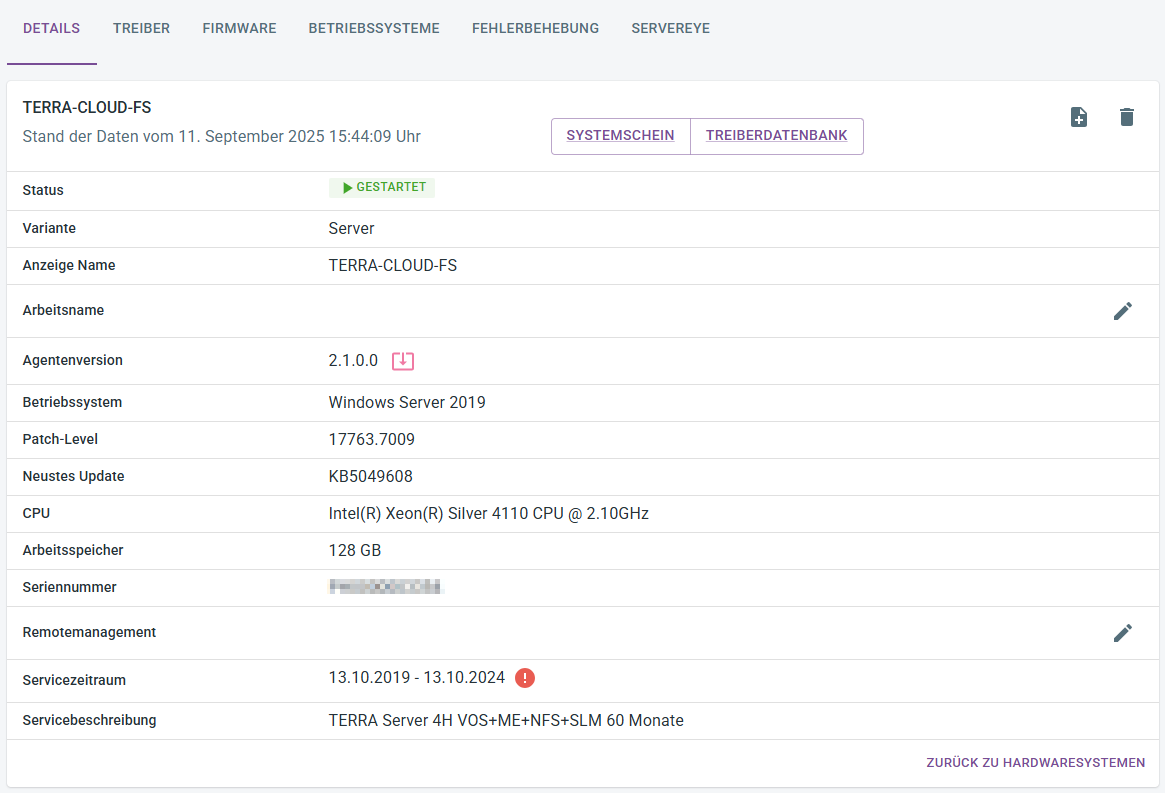
Treiber
In der Treiber-Ansicht können Sie verschiedene System-Treiber wie Chipsatz- oder VGA-Treiber zentral updaten.
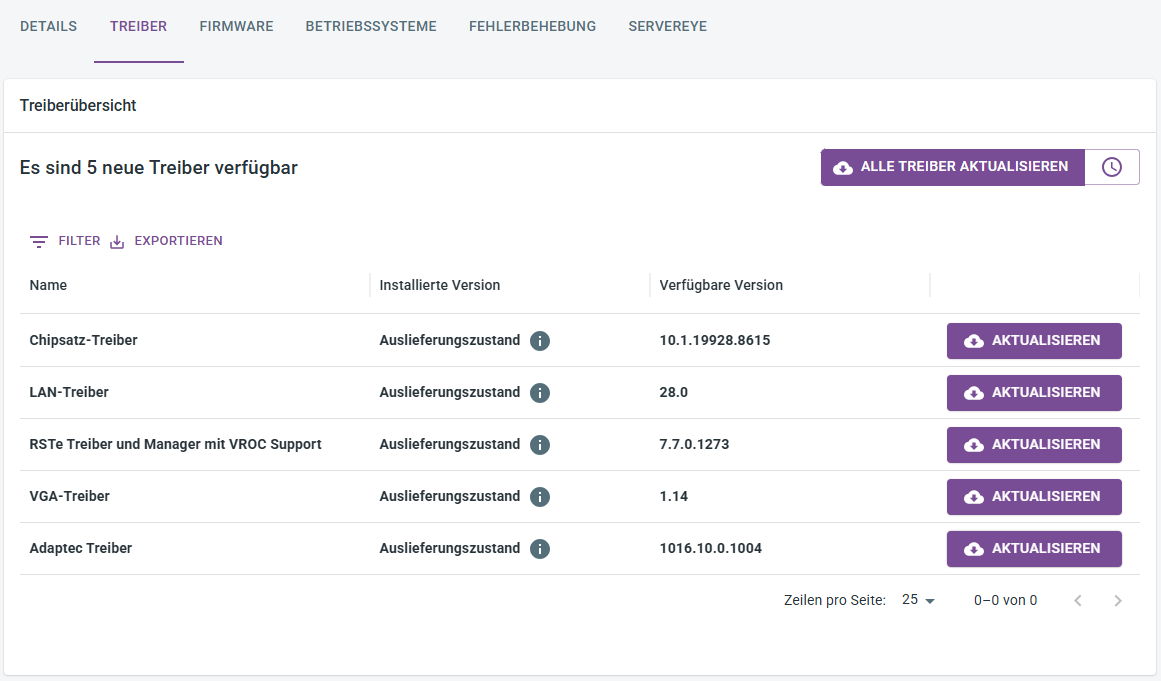
Firmware
In der Firmware-Ansicht können Sie bei ausgewählten Server-Modellen die Mainboard Firmware updaten.
Hierzu ist es erforderlich, dass Sie auf der Detail-Ansicht die Remotemanagement Zugangsdaten hinterlegen.
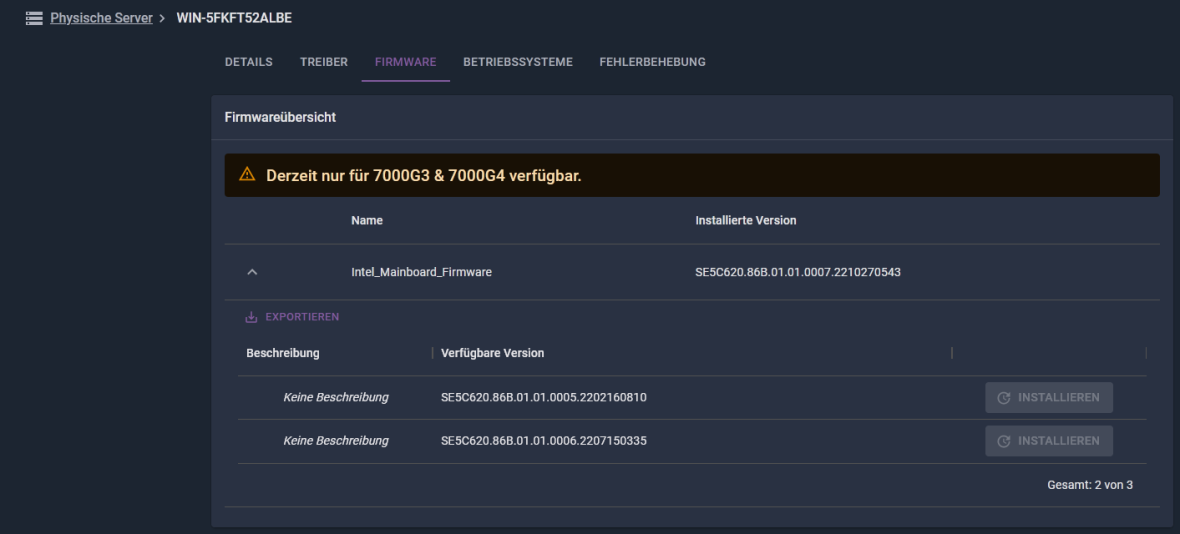
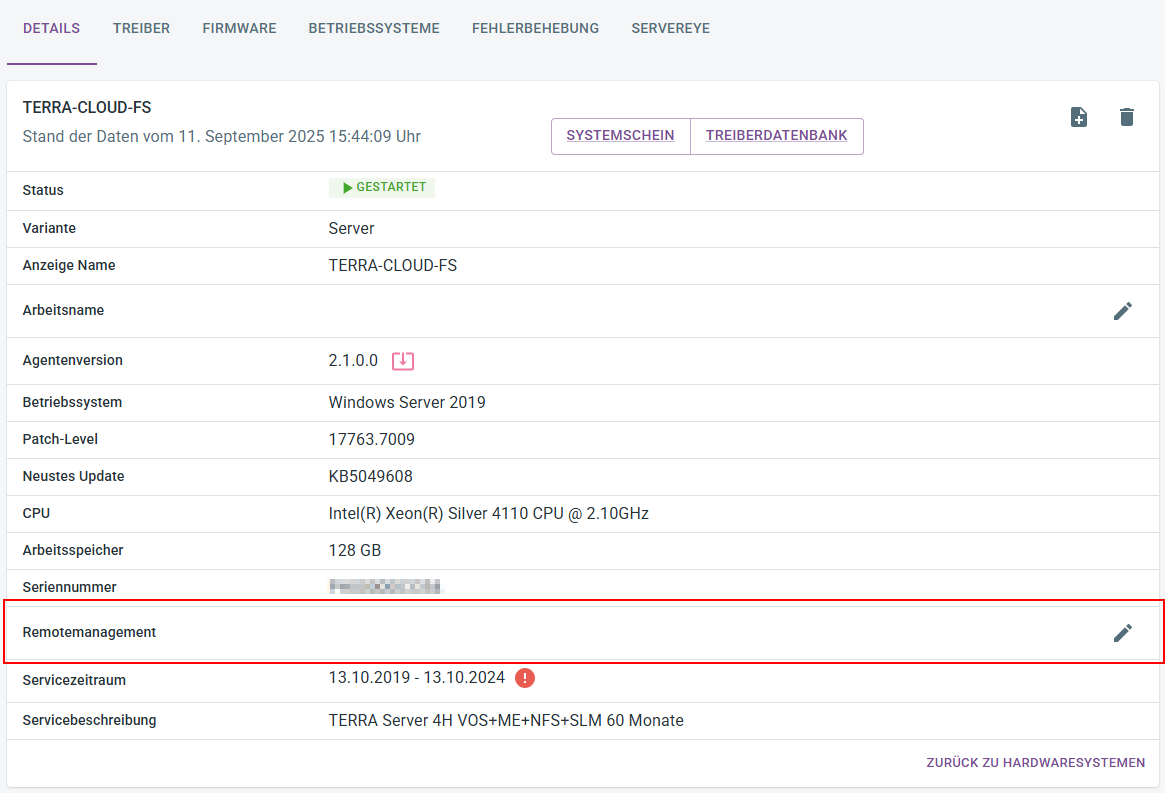
Betriebssysteme
Auf dem Betriebssystem-Reiter können Sie ausgewählte Betriebssystem-ISOs herunterladen.
Aktuell wird dort Server 2019, 2022, 2025, VMware ESXi 7.0 und Windows 11 angeboten.
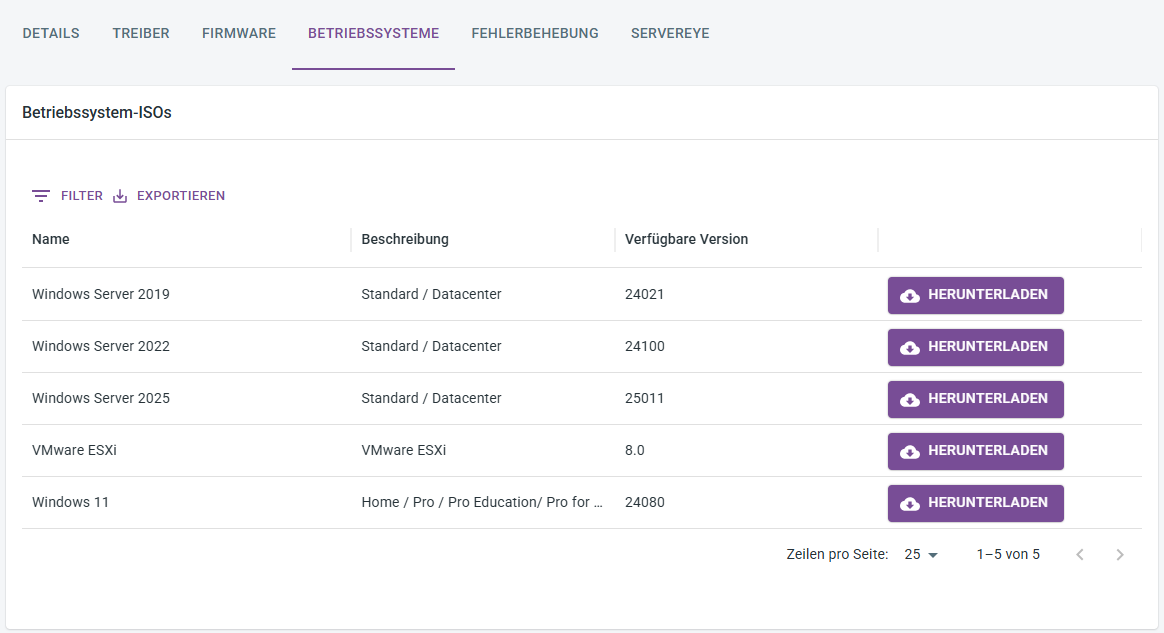
Fehlerbehebung
Über den Fehlerbehebungs-Reiter können Sie Logfiles vom Server erstellen.
Hierbei werden Mainboard und RAID-Controller Logfiles supportet.
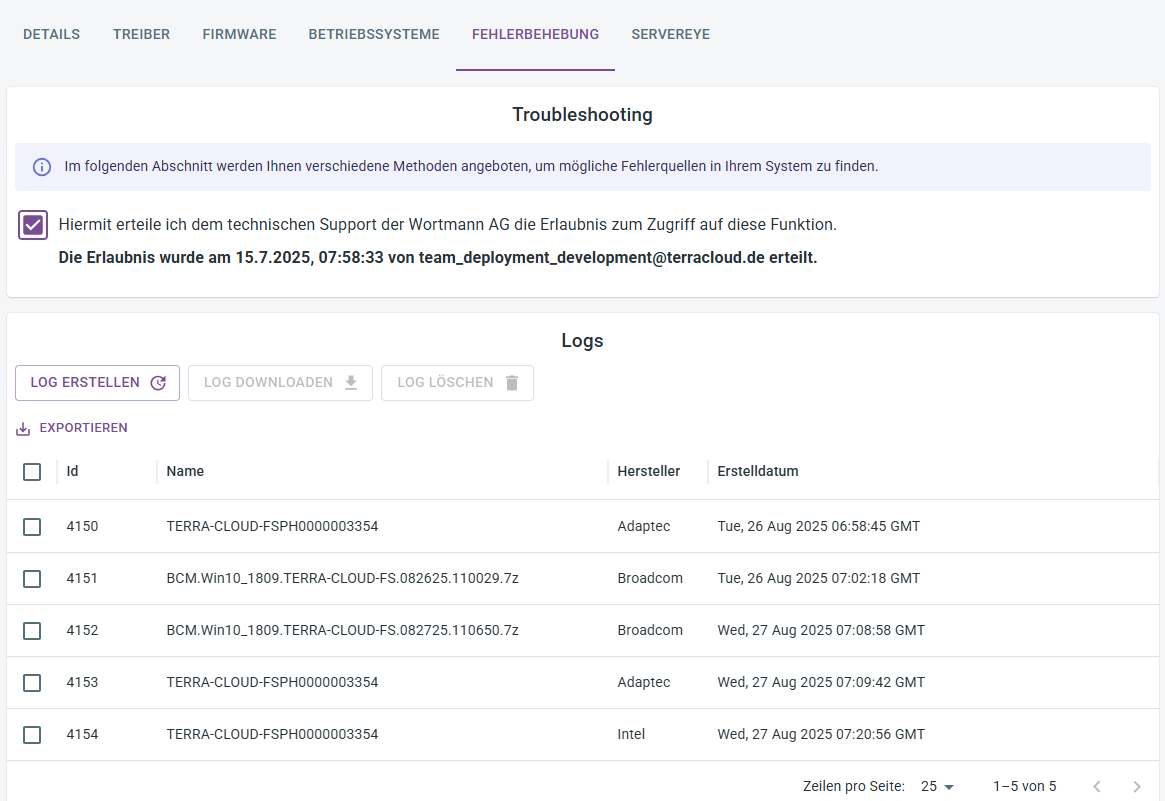
Servereye
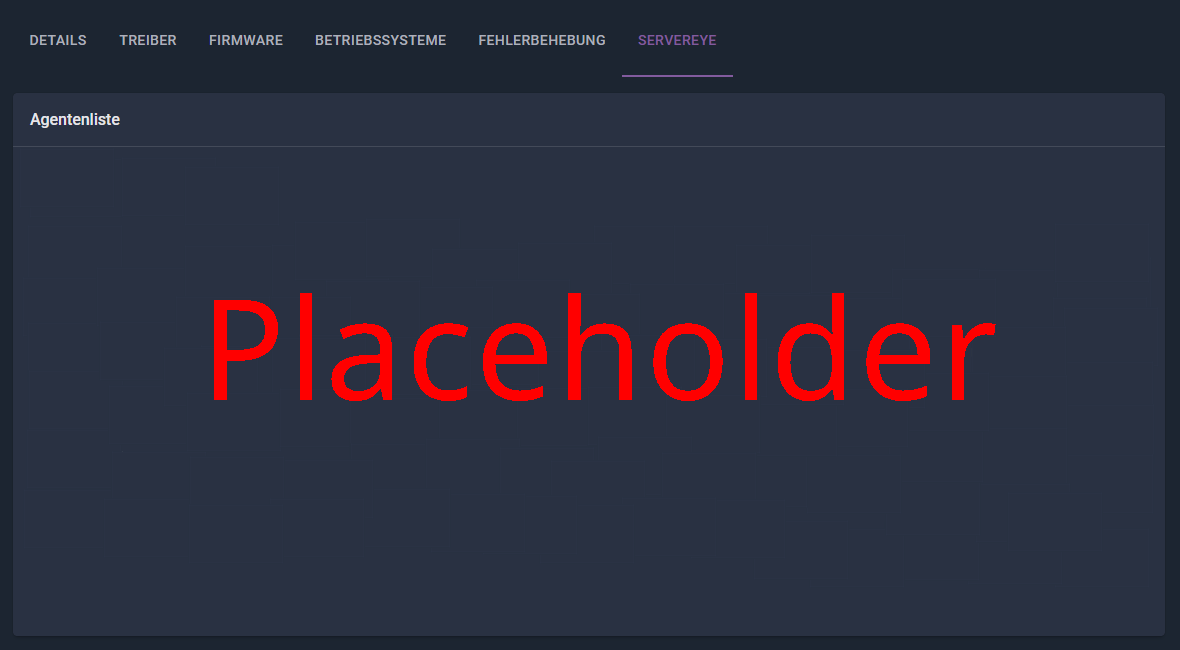
Fehlerdiagnose
Sollte es Probleme bei der Registrierung / Installation geben, prüfen Sie bitte folgende Punkte:
- Bitte unter Programme und Features schauen, ob dort noch das TERRA Management oder der Server Manager installiert sind.
- Ggf. deinstallieren
- Ggf. deinstallieren
- Schauen Sie nach den folgenden Diensten
- Terra Management Service
- Terra Management Agent Updater Service
- ServerManager Service --> Sollte dieser auftauchen, muss der Dienst beendet werden.
- Terra Management Service
- Prüfen Sie in der Registry ob der TC-TOKEN eingetragen ist
- HK Local Machine - Software - WortmannAG - Terra Management - Agent - TC Token
- Das Log finden Sie im folgenden Pfad:
- C:\Program Files (x86)\WortmannAG\TERRAManagementAgent
